Cancellazione chiara dello spazio Eliminazione duplicata di WINDOWS
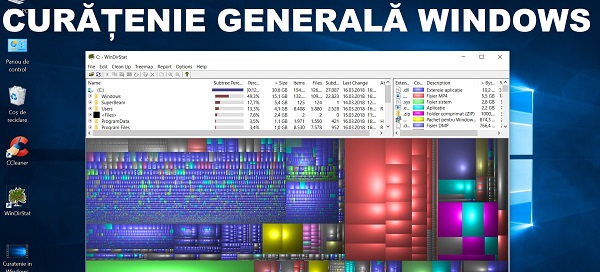
Tutti sanno già che su Windows è necessario eseguire una manutenzione di tanto in tanto, quindi non abbiamo problemi o rallentiamo il sistema operativo.
Windows ha alcune "scope" e "stracci", ma non è abbastanza.
Un sistema operativo, per funzionare perfettamente, ha bisogno di spazio libero, un disco veloce, rimuovendo file inutili o duplicati.
Un disco veloce deve avere almeno il 20% di spazio libero. Deve anche essere eseguita la deframmentazione (HDD) o l'ottimizzazione (SSD); ma queste operazioni vengono fatte solo dopo che ho pulito. L'ottimizzazione e la deframmentazione vengono eseguite alla fine, perché sono come operazioni di "ordine interno".
Aiuti per la pulizia e lo spazio
Quando ci prendiamo cura di noi stessi, ovviamente, abbiamo anche bisogno di alcuni aiutanti speranzosi. Abbiamo bisogno di un team di strumenti di pulizia e soluzioni efficienti. La sporcizia deve essere rimossa e l'ordine ripristinato. Sorprendentemente, quanto è pulita la pulizia della casa con il computer.
1. CCleaner, non richiede più alcuna presentazione. È l'applicazione su cui puoi fare affidamento per pulire finestre, applicazioni, registro e rimuovere i duplicati.
2. WinDirStat, che abbiamo presentato in un'altra occasione, è un software che ci mostra a colpo d'occhio, visivamente, tutto ciò che si trova sul disco e di che dimensione è. In questo modo si ha una visualizzazione "satellitare" di tutti i file che occupano spazio, indipendentemente dagli angoli attraverso i quali sono stati nascosti.
Anche con WinDirStat abbiamo trovato due file che occupano molto spazio.
"Hiberfil.sys" şi "Pagefile.sys"
Per disabilitare la sospensione, che è responsabile dell'esistenza del file hiberfil.sys, utilizzare il comando:
powercfg.exe / ibernazione off (per interrompere il letargo)
powercfg.exe / hibernate on (per avviare la sospensione
Scarica le applicazioni utilizzate nel tutorial:
CCleaner (la versione gratuita è molto buona)
WinDirStat
Esercitazioni correlate:
Rilascio di pulizia spazio duplicato WINDOWS - video tutorial







Quando si utilizza Windows PrivaZer un uso molto buona a mio parere, ma era cosa fastidiosa .WinDirStat molti aggiornamenti frequenti se presentato alcuna anni 10 fa, però, in un primo tutorial che ho imparato molto da voi, ho imparato da Adrian e adorato poi Linux Mint (Ubuntu based) aperto tutti i giorni per vedere che notizie ci ha tutti mostrano quando gli si chiede Adrian con il nuovo aspetto di Ubuntu LTS fare un videotutorial e la sua opinione su passaggio a Gnome, Grazie
Cristi, sapevo che uno SSD è alcuna necessità di fare la deframmentazione perché i dati sono memorizzati su questi chip di memoria non è come se HDD dove la testina di stampa ha bisogno di andare avanti giradischi una parte in un altro per leggere i dati necessari.
Buono da trovare! Sono George e per favore dimmi se posso eliminare i file install.wim e install.esd che occupano ciascuno 2,7 GB. Ho aggiornato da Windows 10 Pro v. 1809 a v 1909. Ho eliminato la cartella Windows Old che misurava 27.2 GB e ho anche controllato con WinDirStat per vedere se ci sono altri file da eliminare. Ho un sistema operativo su un SSD da 250 GB. Prima dell'aggiornamento avevo 198 GB di spazio libero e ora sono 185 GB
Grazie!